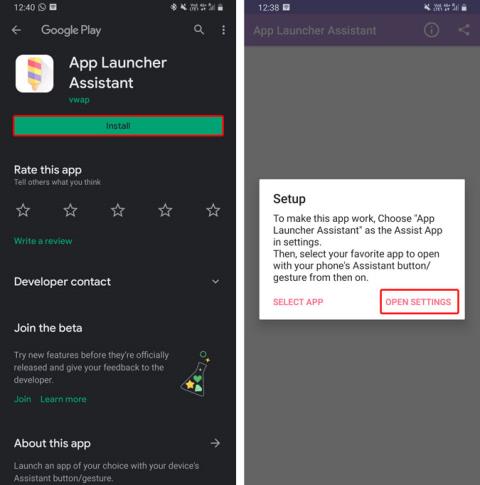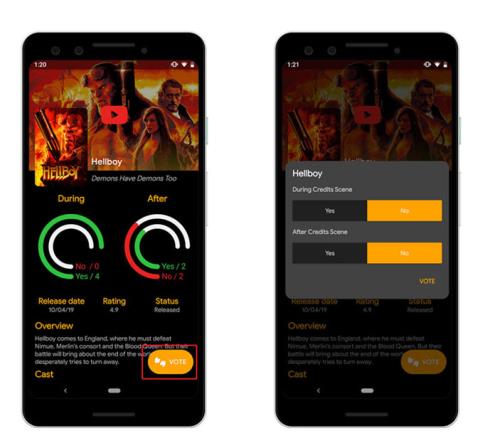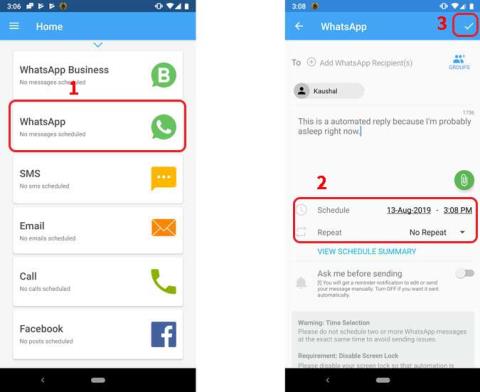6 款 Android 應用程序可幫助您記住生日、發送卡片等

很難跟上生日的節奏,尤其是當你年紀大了,需要照顧更多人的時候,比如孩子或姻親。你永遠不想成為那個經常忘記的人。雖然您可以在手機日曆中跟踪生日,但也有一些應用程序可以使用。
您可能需要格式化外部 HDD 或小型閃存驅動器的原因有很多。例如:
變暖:格式化驅動器,同時擦除其數據。雖然還能找回來,但是格式化後就難多了。因此,如果您無法承受丟失數據的後果,請進行備份。
選擇哪種格式?
選擇正確的文件系統有點棘手,所以這裡有一些所有文件系統的優缺點。
NTFS:這是windows專有的文件系統。大多數外部驅動器都預先格式化為 NTFS,以便它們可以輕鬆地與 Windows 一起使用。但是,NTFS 驅動器在 MAC 中是只讀的,但您可以使用NTFS-3g等軟件獲得寫訪問權限。它也適用於 Linux。要在 Android 上支持 NTFS,請使用Stick mount或Paragon NTFS、HFS 和 exFAT。
HFS+:這個MAC專有文件系統,用於iOS和MAC。如果您將外部硬盤驅動器格式化為 HFS,則可以在 MAC 和 Linux 上使用它(通過刪除日誌)。但是,要在 Windows 上使用它,您可以使用HFS 資源管理器 (只讀)。
ext4:這是 linux OS(包括 Raspberry Pi)的默認文件系統。要在 Windows 上讀取 ext4 驅動器,您可以 使用 Ext2Read 和 OSXfuse for MAC。但是,我並沒有真正使用這種格式,所以我們跳過它。
FAT32:這是最古老的文件系統,適用於所有操作系統,即 Windows、MAC、Linux、Android,甚至 TV 和 PS3 等。這就是為什麼它用於所有小型閃存驅動器的原因。儘管它缺乏所有現代功能,並且單個文件大小限制為 4 GB。
exFAT:是exFAT的擴展版本。它適用於 Windows 和 MAC(所有現代版本)。對於 Android,您可以使用 Stick mount 應用程序(需要 root)。但是作為windows專有的文件系統,在開源環境下不能很好的運行。但與 FAT32 不同的是,它對單個文件大小沒有 4GB 的限制。因此,它非常適合高端相機的 SD 卡。
如何格式化外部硬盤驅動器或筆式驅動器
現在我們知道了每個文件系統的優缺點,讓我們看看如何在 Windows、MAC 和 Linux 中格式化驅動器。
視窗
在 Windows 上格式化驅動器非常簡單。將外部硬盤插入計算機的 USB 端口 > 然後轉到我的計算機 > 找到您的外部驅動器 > 右鍵單擊它 > 並選擇格式。
將打開一個新窗口,選擇所需的文件系統,將分配單元大小保持為默認值並選中標記快速格式(否則將花費更多時間)。一旦完成點擊格式按鈕,就是這樣。在幾秒鐘內,您將擁有新格式的驅動器。
注意:格式化筆式驅動器時,您會看到 FAT32、exFAT 和 NTFS 作為可用的文件系統。但是對於外部硬盤,您不會看到 FAT32(Windows 不建議將 fat32 用於更大的驅動器)但是要獲得其他格式選項,您可以使用第三方軟件。
蘋果電腦
首先將外部硬盤連接到 MAC 的 USB 端口。在 finder men 下,轉到 Go > utility > Disk Utility 或在聚光燈下鍵入磁盤實用程序,然後按 Enter。
一旦在磁盤實用程序下。在左側選擇您的外部硬盤,然後選擇分區 選項。
現在在 Partition 區域中,單擊 Partition Layout 下並選擇1 Partition。然後,單擊選項。將打開一個新窗口,在此處選擇主引導記錄,然後單擊確定。
現在在窗口的右側,為您的驅動器命名,從下拉列表中選擇所需的文件系統格式。確保將大小設置為外部驅動器的整個卷。完成後,單擊應用。
注意:在這裡,您還將看到一個將大型硬盤驅動器格式化為 FAT32 的選項,該選項在 Windows 中不可用。
看這個動畫 gif (Imgur)
Linux
與 windows 和 MAC 不同,Linux 沒有內置的分區工具。因此,您將需要安裝一個名為 GParted 的 GUI 工具,然後將外部驅動器插入計算機。
打開終端並輸入以下命令來安裝 GParterd。
sudo apt-get install gparted
安裝後,鍵入以下命令以啟動程序。
sudo gparted
將打開一個新窗口。單擊右上角的,選擇要格式化的捲。
看到要格式化的捲後,右鍵單擊塊並選擇格式 > 選擇所需的文件系統 > 並單擊 OK 確認。
注意:由於我在虛擬機中運行 Linux,所以在最後一步中我的Format to選項沒有突出顯示,但是在您的情況下,您將能夠單擊它並選擇要格式化的文件系統。查看最終步驟,我建議您查看這篇 howtogeek 文章。
安卓
假設您沒有任何計算機,現在您還可以格式化外部硬盤嗎?好吧,如果您有 Android (ROOT),那麼可以,您仍然可以將驅動器格式化為流行的格式,如 NTFS 和 HFS。
為此,請 從 Play 商店安裝Paragon exFAT、NTFS 和 HFS+ 。此應用程序的主要功能是在Android 上掛載NTFS 或HFS 格式的硬盤,但在設置下隱藏了另一個有用的選項——即格式化驅動器。
安裝後,打開應用程序,安裝您的驅動器,然後轉到設置,為您的驅動器選擇新的文件系統,為其命名並點擊格式。
#來自Pixabay的熱門圖片。
很難跟上生日的節奏,尤其是當你年紀大了,需要照顧更多人的時候,比如孩子或姻親。你永遠不想成為那個經常忘記的人。雖然您可以在手機日曆中跟踪生日,但也有一些應用程序可以使用。
啟動器是自定義 Android 手機外觀的首選應用。
出去和朋友一起參加活動是留下終身回憶的最佳方式之一。無論您的預算是多少,總會有一些娛樂活動可供選擇——找到它一直是困難的部分。
Manhwa 和 webtoons 是起源於韓國的垂直滾動數字漫畫的形式。它們的日益普及導致數字版本激增,讓更多人可以在移動設備上訪問它們。儘管它們非常受歡迎且引人入勝,但對於習慣於橫向閱讀漫畫的人來說,它們可能難以閱讀。
此應用程序可讓您重新映射 Android 10s Google Assistant 手勢,以秘密啟動您選擇的自定義應用程序。
從周末聚會到喬遷之喜,卡拉 OK 一直是團體的絕佳娛樂。我們列出了適用於 Android 和 iPhone 的最佳卡拉 OK 應用程序
有沒有想過這部電影是否有片尾場景?以下是如何判斷一部電影是否有片尾場景。
去某個地方並需要安排您的 WhatsApp 消息?查看我們的指南以在 Android 和 iOS 上安排 WhatsApp 消息
有智能手機嗎?使用 8 個最佳測量應用程序,您只需獲取日常物體的長度、大小、面積、高度、顏色和響度即可。
雖然 Google 相冊多年來一直自豪地提供免費的高質量照片存儲空間,但 2021 年將發生變化。從 6 月 1 日開始,您上傳到 Google 相冊的所有高質量照片都將開始佔用您的 Google 帳戶存儲空間。